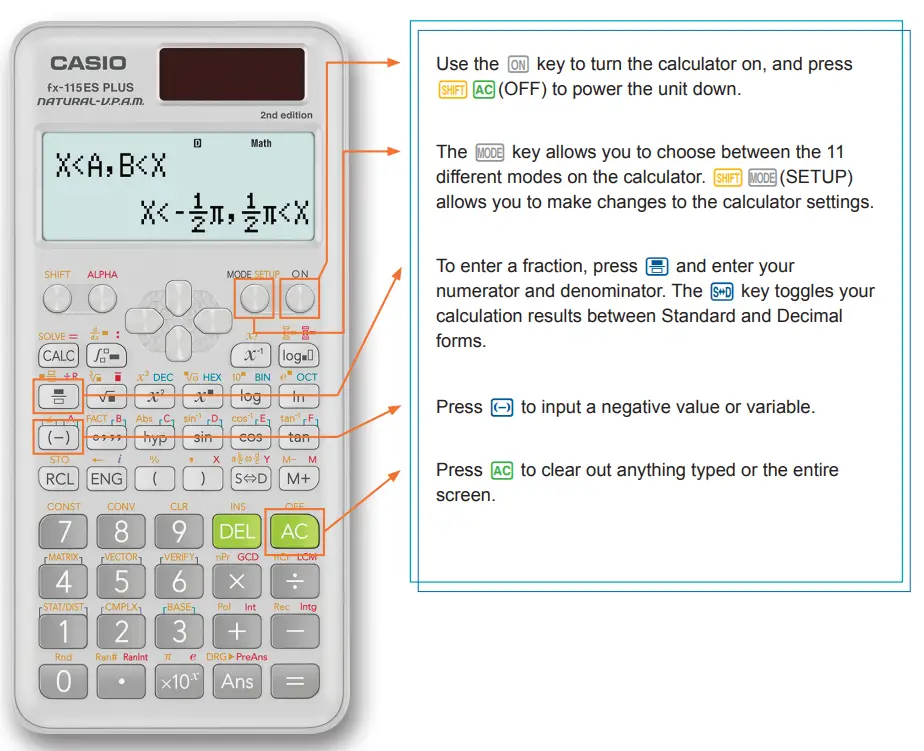¡Calcule la diferencia!
¡Calcule la diferencia!
GUÍA DE INICIO RÁPIDO
fx-115ES PLUS
2ª EDICIÓN
A continuación se explica el significado de cada modo en el fx-115ES Plus 2nd Edition:
| NOMBRE DEL MENÚ | DESCRIPCIÓN |
| COMP | Este modo realiza general cálculos. |
| COMPLEJO | Este realiza cálculos de números complejos. |
| STAT | Este realiza cálculos estadísticos y de regresión. |
| BASE-N | Este modo realiza cálculos que implican un número específico sistemas (binario, octal, decimal, 8 hexadecimal). |
| EON | Este modo resuelve ecuaciones. |
| MATRIZ | Este realiza cálculos matriciales. |
| TABLA | Este modo genera a tabla numérica basada en una o dos funciones. |
| VECTOR | Este modo realiza vector cálculos. |
| INFO | Este modo resuelve desigualdades. |
| VERIFICA | Este modo verifica a cálculo. |
| DIST | Este modo realiza distribución cálculos. |
MODO COMP
Para calcular y resolver expresiones básicas, pulse![]() para entrar en el modo COMP.
para entrar en el modo COMP.
Para realizar cualquier cambio en la configuración de la calculadora, pulse![]() (SETUP).
(SETUP). Introducción de una fracción & Conversión a forma decimal:
Introducción de una fracción & Conversión a forma decimal:
- Para resolver
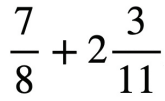 , pulse
, pulse
- Para ver la solución como decimal, pulse
 .
.
Nota: pulse![]() de nuevo para ver la respuesta decimal completa. Pulsando una vez más se mostrará de nuevo la solución de la fracción.
de nuevo para ver la respuesta decimal completa. Pulsando una vez más se mostrará de nuevo la solución de la fracción.
Para hallar el resto de un problema de división:
- Para hallar el resto de 7 dividido por 5, pulsa

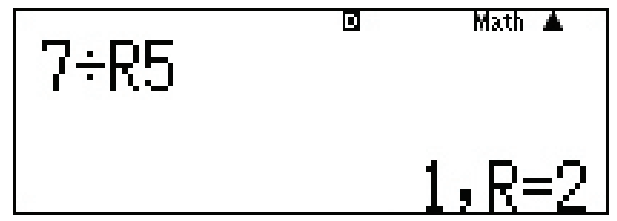
Valor absoluto: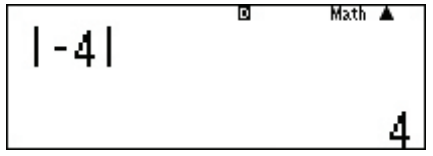
- Para hallar el valor absoluto de -4, pulse

Exponentes: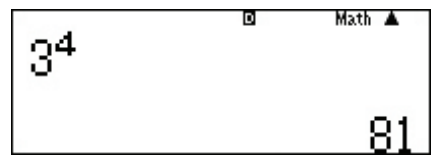
- Para evaluar 3⁄4, pulse
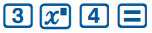
Raíces: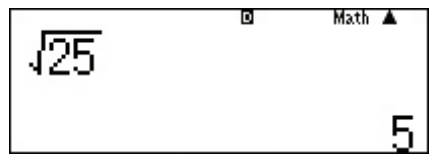
- Para calcular la raíz cuadrada de 25, pulse

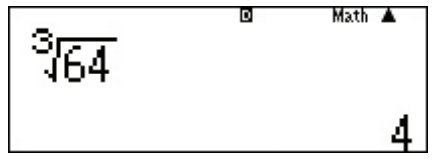
- Para calcular la raíz cúbica de 64, pulse

Almacenamiento de variables: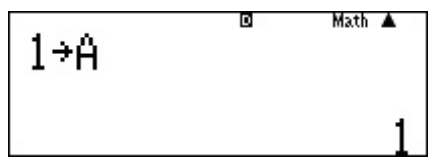 Para almacenar un valor para cualquier variable, pres
Para almacenar un valor para cualquier variable, pres![]() seguido de una variable, A F. En este ejemplo, almacenaremos un valor de 1 para la variable A.
seguido de una variable, A F. En este ejemplo, almacenaremos un valor de 1 para la variable A.
- Pulse
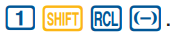
Nota: Al almacenar el valor de la variable, no es necesario pulsar la tecla![]() antes de pulsar la tecla variable.
antes de pulsar la tecla variable.
Cálculo de expresiones:
El![]() le permite introducir una expresión con variables, asignar valores para cada variable y, a continuación, calcular automáticamente la expresión, sin tener que almacenar primero valores para la variable.
le permite introducir una expresión con variables, asignar valores para cada variable y, a continuación, calcular automáticamente la expresión, sin tener que almacenar primero valores para la variable.
- Introduzca la expresión, 3A + B, pulsando

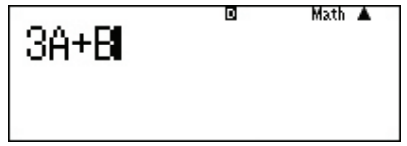
- Pulse

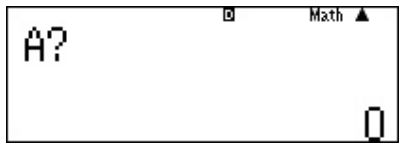
- Introduzca 5 para A pulsando

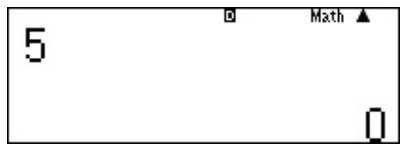
- Introduzca 10 para B pulsando
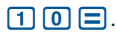
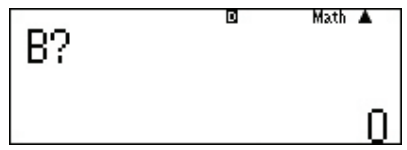
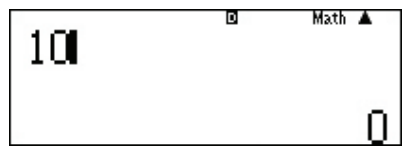
- Los valores de A y B se pueden utilizar para resolver expresiones adicionales, sin utilizar

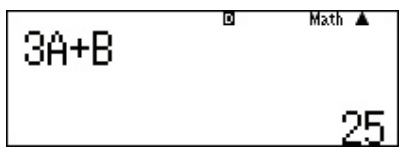
Resolución de ecuaciones (SOLVE): SOLVE utiliza el método de Newton para aproximar la solución de ecuaciones. SOLVE sólo puede utilizarse en modo COMP.
Resuelve y = ax2 + b para x, cuando y = 0, a = 1, y b = -2.
- Introduce la ecuación pulsando

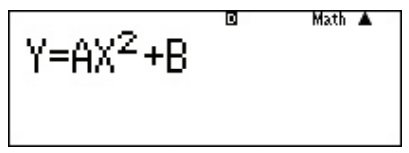
- Pulse
 (SOLVE) para acceder a la función SOLVE.
(SOLVE) para acceder a la función SOLVE. - Introduzca el valor de y pulsando

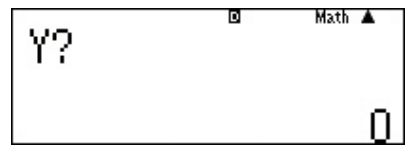
- Introduzca el valor de a pulsando

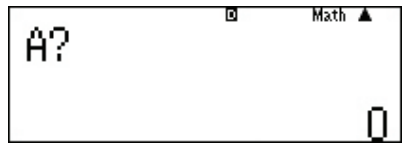
- Introduzca el valor de b pulsando
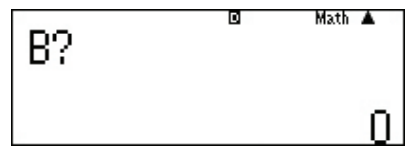
- Introduzca un valor inicial para x, para este ejemplo, introduciremos 1, pulsando

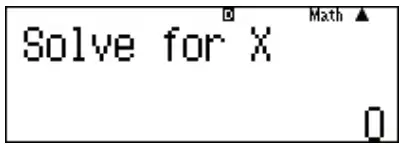
- Para salir de SOLVE, pulse

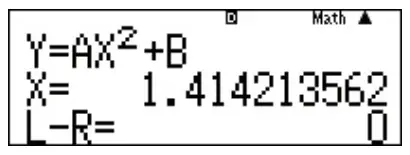
MODO STAT
Para iniciar un cálculo estadístico, pulse ![]() para entrar en el modo STAT y utilice la pantalla que aparece para seleccionar el tipo de cálculo que desea realizar.
para entrar en el modo STAT y utilice la pantalla que aparece para seleccionar el tipo de cálculo que desea realizar.
Nota: Si desea cambiar el tipo de cálculo después de entrar en el modo STAT, pulse![]() (STAT/DIST)1(Tipo) para visualizar la pantalla de selección del tipo de cálculo.
(STAT/DIST)1(Tipo) para visualizar la pantalla de selección del tipo de cálculo.
Introduce los siguientes datos y halla la regresión lineal.
(170, 66) (173, 68) (179, 75)
Introducción de datos:
- Para introducir los datos anteriores, pulse

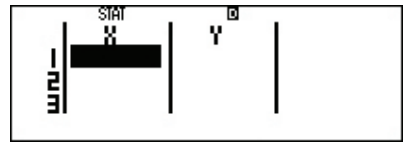
- Introduzca primero los valores x, pulsando
 después de cada valor.
después de cada valor. 
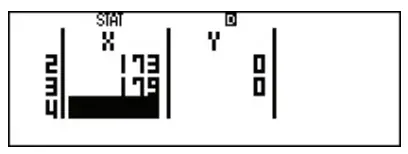
- Utilice las flechas para desplazarse a la parte superior de la columna y e introduzca los valores y, pulsando
 después de cada valor.
después de cada valor.
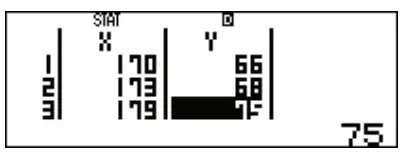
Encontrar una regresión:
- Para hallar la ecuación de regresión, pulse
 para borrar la pantalla.
para borrar la pantalla.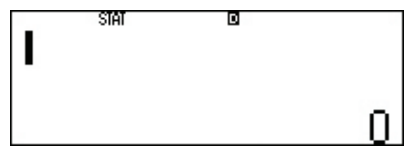
- Pulse
 para visualizar el Menú de Estadísticas.
para visualizar el Menú de Estadísticas.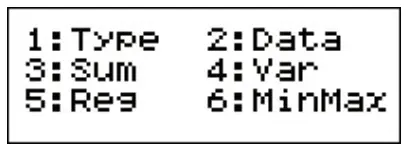
- Pulse 5 (Reg) para hallar los coeficientes de la ecuación de regresión lineal.
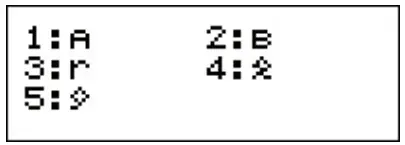
- Pulse 1 (A)
 para encontrar el valor de A.
para encontrar el valor de A.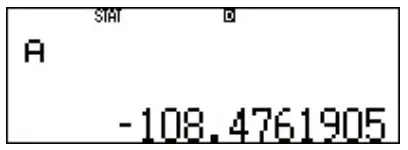
- Para hallar el valor de B, repita el proceso. Pulse

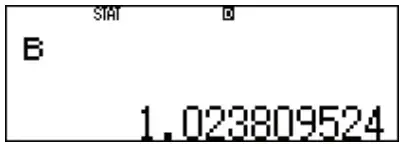
- También se pueden encontrar los valores del coeficiente de correlación (r), el valor estimado de X y el valor estimado de Y.

MODO EQN
El Modo Ecuación se puede utilizar para resolver ecuaciones lineales simultáneas con dos o tres incógnitas, ecuaciones cuadráticas o ecuaciones cúbicas. Pulse![]() para entrar en el modo EQN y pulse el número correspondiente al tipo de ecuación deseado.
para entrar en el modo EQN y pulse el número correspondiente al tipo de ecuación deseado.
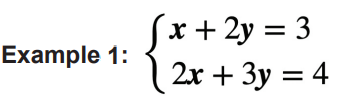
- Pulse
1para seleccionar una ecuación lineal simultánea con dos incógnitas.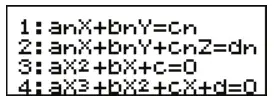
- Introduzca los coeficientes de cada término de cada ecuación pulsando

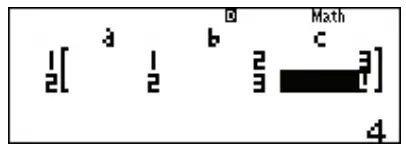
- Pulse
 para resolver las variables.
para resolver las variables.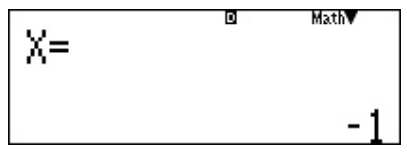
- Pulse
 para ver la solución para y.
para ver la solución para y.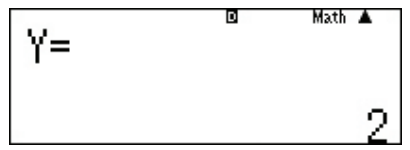
- Para resolver ecuaciones simultáneas adicionales con dos incógnitas, pulse

Ejemplo 2: Resuelve 2×2 3x 6 = 0.
- Para elegir otro tipo de ecuación a resolver, pulsa
 para volver a la pantalla inicial de Ecuación.
para volver a la pantalla inicial de Ecuación.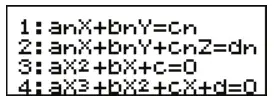
- Pulse
3para seleccionar una ecuación cuadrática.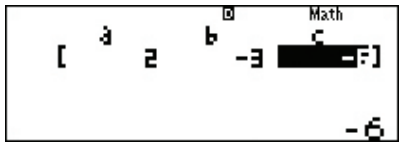
- Introduce los coeficientes de cada término y la constante pulsando


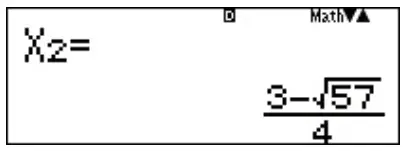
- Pulse
 para resolver las raíces y el mínimo.
para resolver las raíces y el mínimo.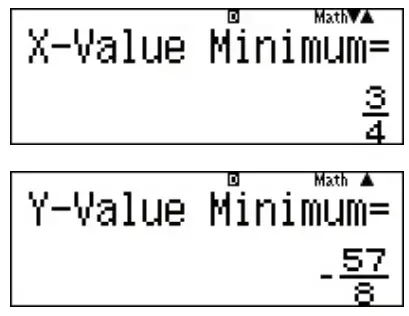
- Pulse
 para ver la información adicional
para ver la información adicional
MODO TABLA
TABLA genera una tabla numérica basada en una o dos funciones, introducidas como f(x) y/o g(x). Pulse![]() para entrar en el modo TABLA.
para entrar en el modo TABLA.
Nota: Asegúrese de introducir la variable x ![]() al generar una tabla numérica. Todas las demás variables se manejarán como constantes.
al generar una tabla numérica. Todas las demás variables se manejarán como constantes.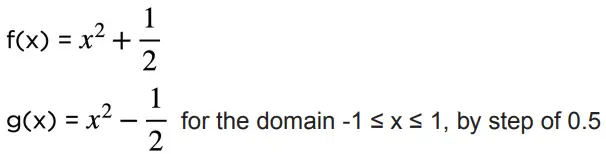
- Acceda a la primera función pulsando

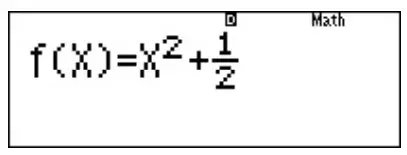
- Acceda a la segunda función pulsando

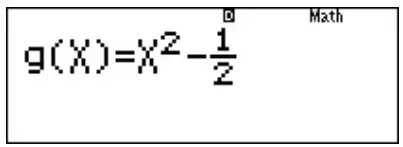
- Introduzca los valores de Inicio, Fin y Paso pulsando

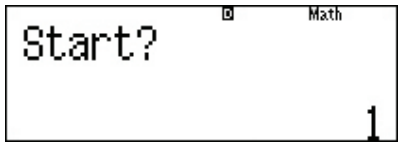
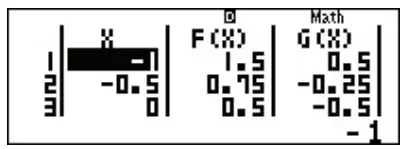
MODO INEQ
El modo INEQ te permite resolver una inecuación cuadrática o una inecuación cúbica. Pulse![]() para entrar en el modo INEQ y seleccionar cuadrático o cúbico.
para entrar en el modo INEQ y seleccionar cuadrático o cúbico.

Resuelve x2 + 2x 3 < 0:
- Pulse
1para seleccionar una desigualdad cuadrática.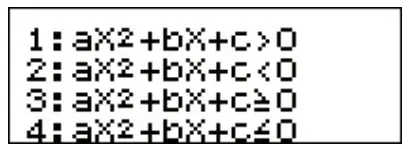
- Pulse
2para seleccionar la desigualdad menor que.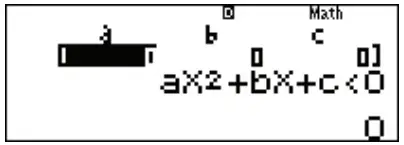
- Introduce los coeficientes de cada término y la constante pulsando

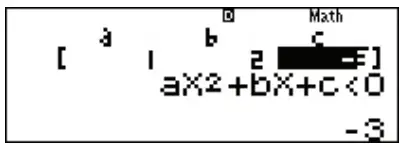
- Pulse
 para visualizar el conjunto de soluciones.
para visualizar el conjunto de soluciones.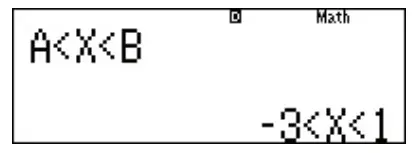
MODO VERIFICAR
El modo VERIFICAR le permite comprobar si la igualdad o desigualdad introducida es verdadera o falsa. Pulse![]() para acceder al modo VERIFICAR.
para acceder al modo VERIFICAR.
 Nota: Pulsando
Nota: Pulsando ![]() aparecerá un menú de símbolos de igualdad o desigualdad a utilizar.
aparecerá un menú de símbolos de igualdad o desigualdad a utilizar.
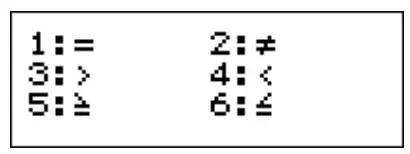
Comprueba si 4√9=12 es verdadero o falso:
- Introduce la ecuación pulsando

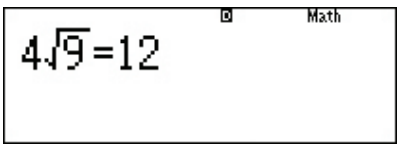
- Pulse
 para ver si la afirmación es verdadera o falsa.
para ver si la afirmación es verdadera o falsa.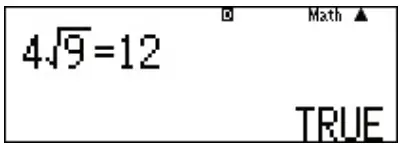
 ¡Calcule la diferencia!
¡Calcule la diferencia!
Ver la línea completa de calculadoras Casio
www.casioeducation.com
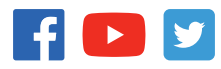 fx-115ES PLUS 2ª Edición Guía de inicio rápido
fx-115ES PLUS 2ª Edición Guía de inicio rápido
![]()